In questo tutorial vengono mostrati 5 strumenti per eseguire una rimozione completa dei dati, wipe, srm, dd, shred e scrub. I programmi possono essere eseguiti da distribuzioni di cd live per cancellare completamente il disco rigido.
PULIZIA
Il comando wipe ci permette di cancellare completamente i dati dal nostro disco, riscrive il settore e svuota la cache rendendo impossibile o molto difficile il recupero dei dati.
Per installare wipe su Debian/Ubuntu, digita:
apt install wipe -y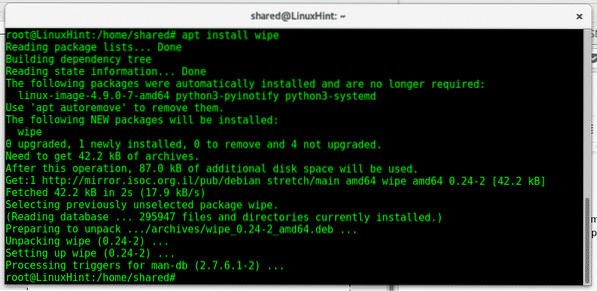
Il pulire comando è utile per rimuovere file, partizioni di directory o disco.
Per rimuovere un singolo file utilizzando il tipo di cancellazione:
cancellare il nome del filePer segnalare il tipo di avanzamento:
wipe -i nomefilePer cancellare un tipo di directory:
wipe -r nomedirectoryPer cancellare una partizione o un disco velocizzando il processo, aggiungi il parametro -q, genere:
wipe -q /dev/sdxNota: sostituire sdx per il dispositivo corretto.
L'ultimo esempio cancellerà tutto dal disco o dalla partizione senza possibilità di ripristinarlo, digitare uomo pulire nel terminale per vedere tutte le opzioni disponibili.
SRM
srm sovrascrive i dati prima di eliminarli, è un'opzione simile per cancellare. Per installare srm su Debian o Ubuntu digitare:
apt install secure-delete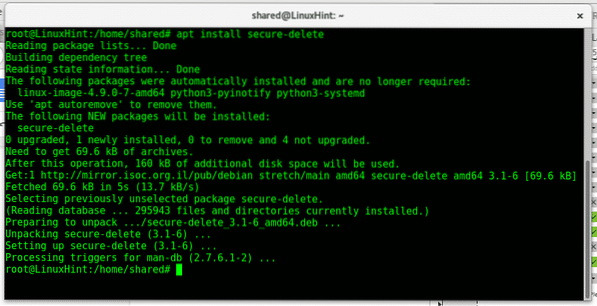
genere uomo srm per vedere le opzioni disponibili
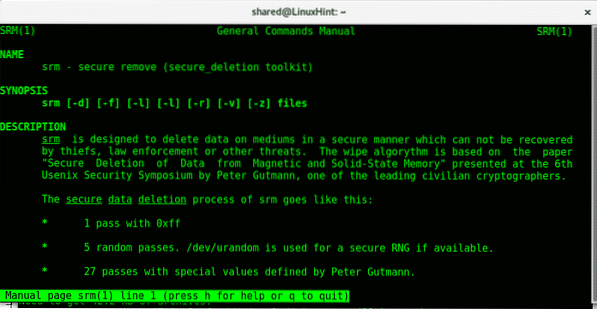
Come puoi vedere in modo simile a rm puoi usare
Per rimuovere un file:
nome file srmPer rimuovere una directory:
srm -r directoryPer ulteriori informazioni sul tipo srm:
uomo srmDD
DD può essere usato per sovrascrivere un disco. Se hai formattato un disco, puoi eseguire il seguente comando per riempire il disco con dati casuali, rendendo impossibile il ripristino. Sostituisci il X per il disco giusto. Dd sovrascrive il disco con zero e ci permette di formattare il dispositivo in diversi formati. Viene fornito di default sulle distribuzioni basate su Debian e Ubuntu.
Per riempire un disco con dati casuali usando dd run:
dd if=/dev/urandom of=/dev/sdX bs=4kPer ulteriori informazioni su shred sul tipo di terminale:
uomo ddBRANDELLO
Shred è un'altra alternativa per rimuovere in modo sicuro i dati, viene fornito di default su Debian/Ubuntu se non digita:
apt install coreutilsAnche Shred è semplice da usare, per sovrascrivere un file basta digitare:
brandello

Dopo un ls vediamo che la directory è ancora lì, è stata sovrascritta, per rimuoverla dopo aver scritto aggiungi il -tu parametro:

Come puoi vedere dopo il -tu non c'è linuxhintshred directory.
Per ulteriori informazioni sul tipo di shred:
uomo brandelloMacchia
Scrub è un altro strumento per sovrascrivere i dati nei dischi rigidi, Scrub scrive modelli su file o dispositivi rendendo più difficile il recupero dei dati. Scrub funziona in 3 modalità dettagliate nella pagina principale, la modalità predefinita è la più efficace.
per installare Scrub eseguire:
apt install scrub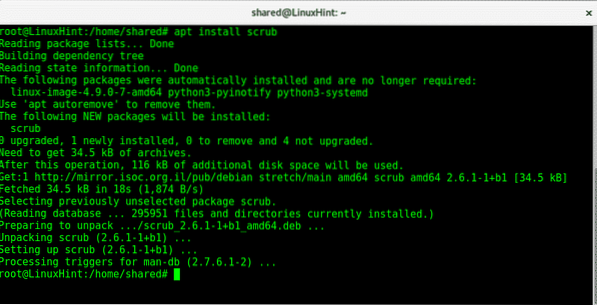
genere
uomo scrub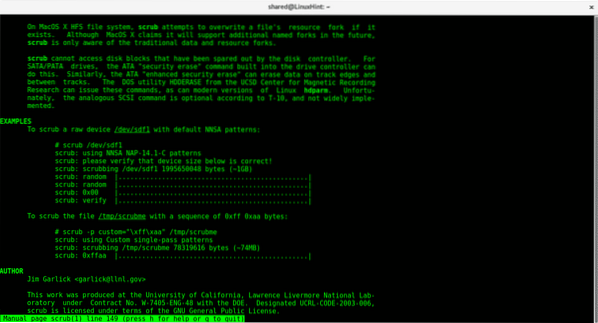
Come dice l'uomo, possiamo cancellare un disco eseguendo:
scrub /dev/sdXPer creare una directory e riempirla di file fino a quando il sistema non è completamente eseguito:
strofinare -X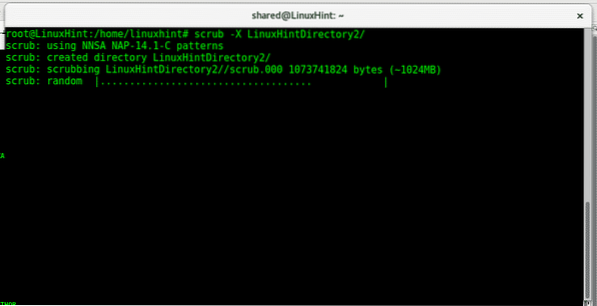
Per ulteriori informazioni sull'opzione e sui parametri Scrub, nella console digitare:
uomo scrubSpero che tu abbia trovato questo tutorial utile per rimuovere completamente i tuoi dati, se hai qualche domanda contattaci aprendo un ticket di supporto su LinuxHint Support. Continua a seguire LinuxHint per ulteriori suggerimenti e aggiornamenti su Linux.
 Phenquestions
Phenquestions


